Linux Mint: Cách thêm và xóa các mục khỏi menu Ưa thích

Tùy chỉnh menu yêu thích của bạn trong Linux Mint bằng cách làm theo các bước trong hướng dẫn này.

Khi bạn cắm thiết bị lưu trữ di động, bạn thường muốn bắt đầu sử dụng thiết bị đó ngay lập tức. Để giúp bạn tiết kiệm một vài cú nhấp chuột, các hệ điều hành như Linux Mint cho phép bạn định cấu hình một hành động tự động được thực hiện khi một số loại phương tiện có thể loại bỏ được chèn vào. Thông thường, Mint mặc định hỏi bạn muốn thực hiện hành động nào trước đó, sau đó đặt hành động đó làm hành động mặc định cho tương lai.
Nếu bạn thay đổi quyết định trong tương lai hoặc muốn đặt trước các tác vụ mặc định cho một số loại phương tiện di động nhất định, bạn có thể thực hiện việc này bằng cách nhấn phím Siêu, sau đó nhập “Ứng dụng ưa thích” và nhấn Enter.
Mẹo: Phím “Super” là tên mà nhiều bản phân phối Linux sử dụng để chỉ khóa Windows hoặc phím “Command” của Apple, đồng thời tránh mọi rủi ro về vấn đề nhãn hiệu.
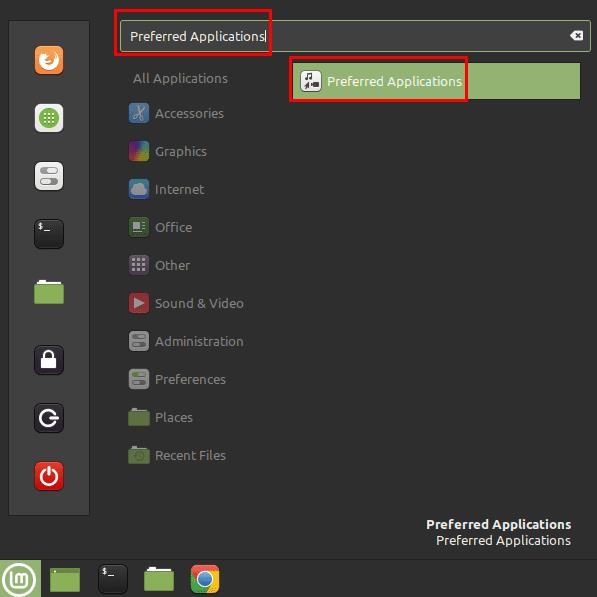
Nhấn phím Super, sau đó nhập “Ứng dụng ưa thích” và nhấn enter.
Khi bạn đã ở trong menu ứng dụng ưa thích, hãy chuyển sang tab “Phương tiện có thể tháo rời”. Nếu bạn không bao giờ muốn bất kỳ hành động nào tự động xảy ra khi bạn kết nối bất kỳ dạng phương tiện di động nào, bạn có thể nhấp vào thanh trượt “Nhắc hoặc bắt đầu chương trình khi chèn phương tiện” sang vị trí “Tắt”.
Giả sử thanh trượt “Nhắc hoặc khởi động chương trình khi chèn phương tiện” được đặt thành “Bật”, thì bạn có thể định cấu hình hành động nào xảy ra khi kết nối đĩa CD âm thanh, DVD video, trình phát nhạc, máy ảnh hoặc CD phần mềm. Đối với mỗi tùy chọn, một ứng dụng sẽ được đưa vào danh sách, nếu một tùy chọn thích hợp được cài đặt. Nếu bạn không thể tìm thấy ứng dụng mình muốn sử dụng, bạn có thể nhấp vào “Ứng dụng khác” và duyệt qua danh sách đầy đủ các phần mềm đã cài đặt. Ngoài ra, bạn có thể đặt Mint thành “Hỏi phải làm gì”, mở phương tiện di động trong trình duyệt tệp hoặc không làm gì cả.
Có thể định cấu hình nhiều loại phương tiện di động hơn bằng cách nhấp vào “Phương tiện khác”. Các phương tiện khác này có các tùy chọn tương tự về các hành động tiềm năng.
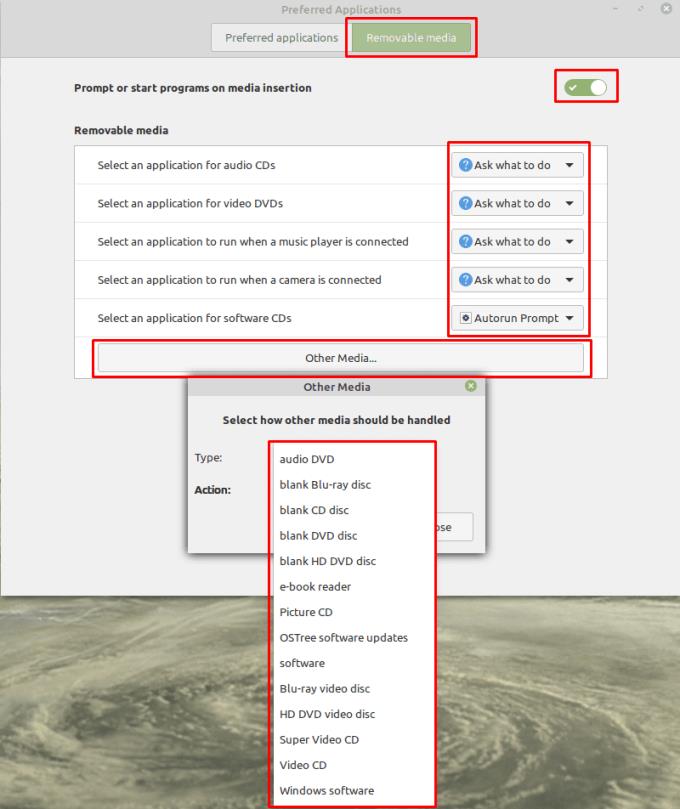
Bạn có thể định cấu hình một loạt các loại phương tiện di động bằng các thao tác tự động trong tab “Phương tiện có thể tháo rời”.
Tùy chỉnh menu yêu thích của bạn trong Linux Mint bằng cách làm theo các bước trong hướng dẫn này.
Đặt mật khẩu trên máy tính của bạn là một cách tuyệt vời để ngăn người khác truy cập vào máy tính của bạn. Mật khẩu tài khoản ngăn người khác
Định cấu hình Menu Applet theo ý thích của bạn để tìm các applet nhanh hơn. Có được trải nghiệm được cá nhân hóa hơn bằng cách thực hiện những thay đổi này.
Mặc dù sử dụng các tài khoản trực tuyến của bạn một cách riêng biệt là phương pháp tiêu chuẩn và cấp quyền truy cập vào một trang web hoặc các dịch vụ đầy đủ chức năng, nhưng đôi khi có
Bàn phím là một trong những thiết bị quan trọng dùng để tương tác với máy tính. Để có thể gõ đúng cách trên nhiều máy tính, cách bố trí bàn phím là
Quản lý mức sử dụng năng lượng của máy tính nói chung là một ý kiến hay. Đặc biệt đối với người dùng máy tính xách tay, quản lý mức sử dụng năng lượng của bạn có nghĩa là bạn có thể giảm lãng phí
Một trong những cách bạn có thể tận dụng tối đa pixel trên màn hình của mình là xếp nhiều cửa sổ cạnh nhau. Cửa sổ xếp gạch là một tính năng giúp
Khi sử dụng Linux Mint, bạn có thể xem qua và chuyển sang các chương trình đang mở của mình bằng thanh dưới cùng. Quá trình này tương tự như trong Windows bằng cách
Luôn cập nhật những điều quan trọng đối với bạn với các tập tài liệu mới trên Linux Mint. Xem làm thế nào bạn có thể dd bao nhiêu tùy thích.
Phần lớn mọi người trên khắp thế giới thuận tay phải, với số liệu thống kê cho thấy ở đâu đó từ 10 đến 12% dân số thế giới








